ヘッダー/フッター ツールを使って、 Publisherページにヘッダーとフッターを作成できます。 ヘッダーとフッターには、自動ページ番号、現在の日付と時刻の表示、インライン オブジェクト、章見出しやニュースレター バナーなど、必要なテキストを含めできます。
1 ページのマスター ページにヘッダーまたはフッターを追加する
-
[挿入] タブ の [ヘッダーとフッター ] &または フッター を クリック します。
Publisher ヘッダーとフッターのテキスト ボックスが表示され、[ヘッダーとフッター] ツール バーと共にマスター ページ に切り替 わります。
-
ツールバーから目的のオプションを選択し、ヘッダーまたはフッターのテキストを入力し、ヘッダーとフッターのテキストに目的のフォントと段落の設定を適用します。
-
[ヘッダーと フッター] ツールバーの [ マスター ページを閉じる] をクリックします。
2 ページのマスター ページのヘッダーまたはフッターを追加する
見開きページにヘッダーとフッターを追加するには、ヘッダーとフッターを 1 ページのマスター ページに追加し、1 ページのマスター ページを 2 ページのマスター ページに変更します。
-
[表示] メニューの [マスター ページ] をクリックします。
-
[マスター ページの 編集] 作業ウィンドウで、見開きのヘッダーとフッターを作成する 1 つのマスター ページの横にある矢印をクリックし、[ヘッダー/フッターの表示] をクリック します。
ヘッダーとフッターのテキスト ボックスは、[ヘッダーとフッター] ツールバーと共にマスター ページ に表示 されます。
-
ツールバーから目的のオプションを選択し、ヘッダーまたはフッターのテキストを入力し、ヘッダーとフッターのテキストに目的の段落設定を適用します。
-
[マスター ページ ] グループで、[2 ページ マスター] をクリックします。
これで、2 ページのマスター ページの両方のページでヘッダーまたはフッターを編集できます。
任意のページのヘッダーまたはフッターを非表示にする
ヘッダーまたはフッターは、次の主な手順に従って、任意のページで非表示にできます。手順 1 - 複製マスター ページを作成する、手順 2 - ヘッダーまたはフッターを削除する、および手順 3 - ヘッダーまたはフッターを非表示にする文書ページに複製マスター ページを適用します。
手順 1: 複製マスター ページを作成する
-
[表示] メニューの [マスター ページ] をクリックします。
-
[マスターページの編集]作業ウィンドウで、複製するマスター ページを選択し、[マスター ページ] グループの [複製] をクリックします。
-
[マスター ページの複製] ダイアログ ボックスで、次のいずれかの操作を行います。
-
[ページ ID (1 文字) ] ボックスに、新しいマスター ページの 1 文字の識別子を入力します。 1 つの Unicode 文字を指定できます。
-
[説明 ] ボックス に、新しいマスター ページの簡単な説明を入力します。
注: 注: この説明の表示は 40 文字に制限されます。
![スクリーンショットは、[マスター ページの複製] ダイアログ ボックスを示しています。](https://support.content.office.net/ja-jp/media/aa2d03a1-bd6a-4342-809a-9f094c503748.png)
-
手順 2: ヘッダーまたはフッターを削除する
-
重複するマスター ページのヘッダーまたはフッターの内容を削除します。
手順 3: 複製マスター ページを文書ページに適用する
-
[ページ デザイン] タブで、[マスター ページ] タブ の [> 編集] をクリックします。
-
マスター ページを適用するページを右クリックし、[マスター ページ] を 選択します。
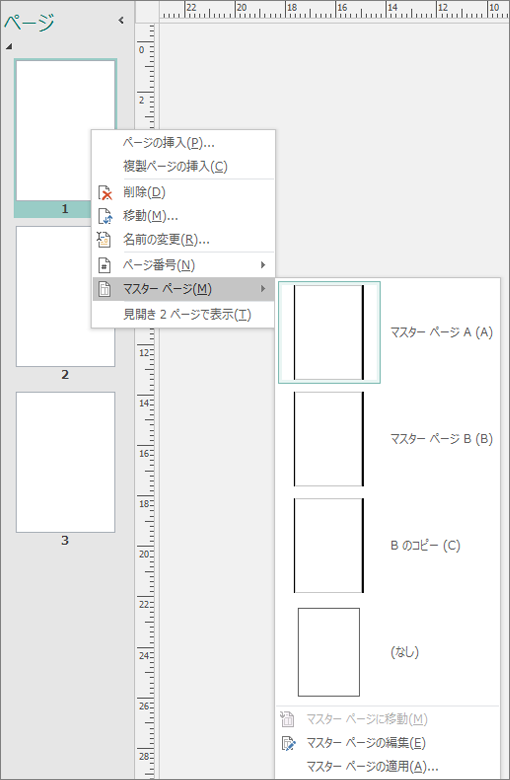
-
使用するマスター ページが表示されている場合は、それを選択します。 適用されていない場合は、[マスター ページ の適用] を選択します。 [マスター ページの適用 ] ダイアログ ボックスで、[マスター ページの選択] から適用する マスター ページを選択します。
![スクリーンショットは、[マスター ページの適用] ダイアログ ボックスを示しています。](https://support.content.office.net/ja-jp/media/d7ed82d0-34fc-46e2-9b4c-b5eba67c183f.png)
-
[ 適用するページ] で、マスター ページを適用するページを選択します。
-
[OK] をクリックします。
1 ページのマスター ページにヘッダーまたはフッターを追加する
-
[表示] メニューの [ヘッダーとフッター] をクリックします。
Publisher では、ヘッダーとフッターのテキスト ボックスと[ヘッダーとフッター] ツールバーが表示されるマスター ページに切り替 わります。
-
ツールバーから目的のオプションを選択し、ヘッダーまたはフッターのテキストを入力し、ヘッダーとフッターのテキストに目的のフォントと段落の設定を適用します。
-
[ヘッダーと フッター] ツールバーの [ 閉じる] を クリックします。
2 ページのマスター ページのヘッダーまたはフッターを追加する
見開きページにヘッダーとフッターを追加するには、ヘッダーとフッターを 1 ページのマスター ページに追加し、1 ページのマスター ページを 2 ページのマスター ページに変更します。
-
[表示] メニューの [マスター ページ] をクリックします。
-
[マスター ページの編集 ] 作業ウィンドウで、見開きのヘッダーとフッターを作成する 1 つのマスター ページの横にある矢印をクリックし、[編集] をクリック します。
-
[表示] メニューの [ヘッダーとフッター] をクリックします。
ヘッダーとフッターのテキスト ボックスは、マスター ページと [ヘッダーとフッター] タブに 表示ツール バー。
-
ツールバーから目的のオプションを選択し、ヘッダーまたはフッターのテキストを入力し、ヘッダーとフッターのテキストに目的の段落設定を適用します。
-
[マスター ページの編集 ] 作業ウィンドウで、編集しているマスター ページの横にある矢印をクリックし、[2 ページに変更] をクリックします。
これで、2 ページのマスター ページの両方のページでヘッダーまたはフッターを編集できます。
-
[マスター ページ の編集] ツール バーの [マスター 表示を閉 じる] をクリックします。
任意のページのヘッダーまたはフッターを非表示にする
重複するマスター ページを作成し、ヘッダーまたはフッターを削除し、ヘッダーまたはフッターを非表示にする文書ページに適用することで、任意のページのヘッダーまたはフッターを非表示にできます。
-
非表示にするヘッダーとフッターを含む複製マスター ページを作成します。
方法
-
[表示] メニューの [マスター ページ] をクリックします。
-
[マスター ページの編集] 作業ウィンドウで、複製するマスター ページの横にある矢印をクリックし、[複製] をクリック します。
-
[マスター ページの複製] ダイアログ ボックスで、次のいずれかの操作を行います。
-
[ページ ID (1 文字) ] ボックスに、新しいマスター ページの 1 文字の識別子を入力します。 任意の 1 文字を Unicode できます。
-
[説明 ] ボックス に、新しいマスター ページの簡単な説明を入力します。
注: この説明の表示は 40 文字に制限されます。
-
[OK] をクリックします。
-
-
-
重複するマスター ページのヘッダーまたはフッターの内容を削除します。
-
複製マスター ページを文書ページに適用します。
方法
-
[マスター ページ の編集] 作業ウィンドウ で、[文書ページの 表示] をクリックします。
作業ウィンドウが [マスター ページの 適用] に切り替えます。
-
マスター ページを適用するページに移動します。
-
[マスター ページの適用 ] 作業ウィンドウのページ アイコンの下にあるボックスで、適用するマスター ページを選択します。
-










